
Le streaming sur Netflix vous offre une large sélection d'émissions et de films. Vous pouvez regarder vos épisodes préférés encore et encore. Cependant, parfois certains problèmes bloquent le streaming.
Les utilisateurs qui diffusent Netflix sur des ordinateurs Windows 10 reçoivent spécifiquement ce code d'erreur U7353-5101. Si votre ordinateur rencontre l'un de ces problèmes de diffusion en continu, lisez la suite pour savoir comment le résoudre.
Qu'est-ce qui cause le code d'erreur Netflix U7353-5101 ?

- Mauvaise zone DNS
- Fichier temporaire endommagé
- Version obsolète d'UWP
- Installation incorrecte d'UWP
Comment résoudre le code d'erreur Netflix U7353-5101 ?

Réinitialiser l'application
- Ouvrez l'application Paramètres.
- Accédez au groupe Applications dans Paramètres.
- Sélectionnez l'onglet Applications et fonctionnalités.
- Sélectionnez Netflix dans la liste des applications et appuyez sur Plus d'options.
- Faites défiler vers le bas et appuyez sur Réinitialiser.
- Ouvrez Netflix, connectez-vous à votre compte et sélectionnez un titre à lire.
Supprimer les cookies de Netflix
- Ouvrez votre navigateur et connectez-vous à votre compte Netflix.
- Dans votre navigateur, accédez à cette page de paramètres Netflix.
- Vos cookies seront supprimés et vous serez déconnecté.
- Reconnectez-vous et vous pourrez jouer aux titres.
Désinstallation et réinstallation de l'application
- Ouvrez le menu Démarrer.
- Accédez à la liste des applications.
- Trouvez Netflix et faites un clic droit dessus.
- Sélectionnez Désinstaller.
- Après avoir désinstallé l'application, réinstallez-la à partir du Microsoft Store.
Foire aux Questions lire la suite
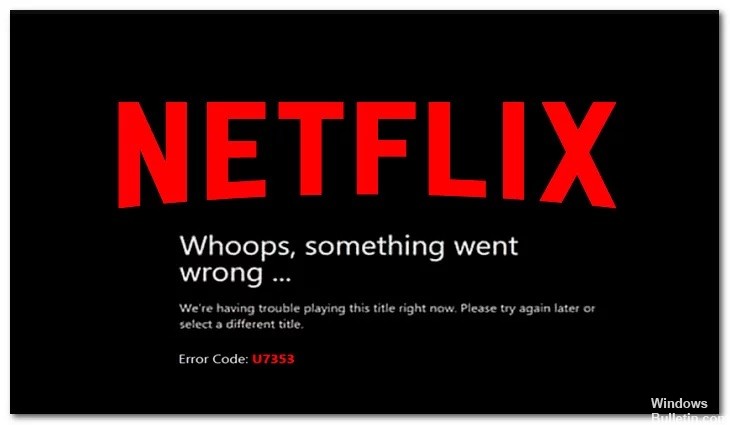

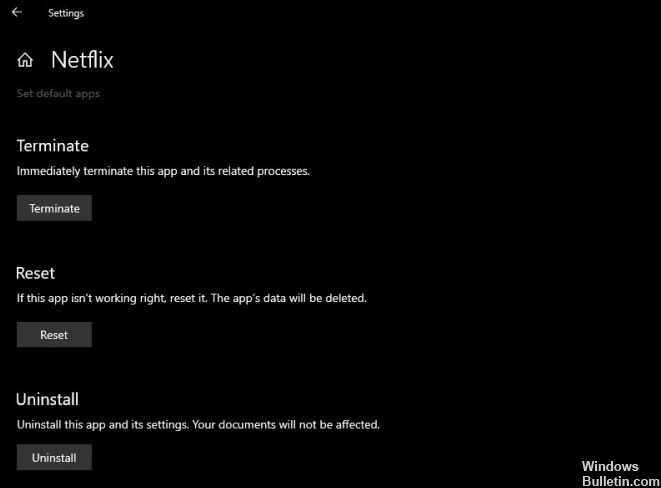 = & 0 = &
= & 0 = &



